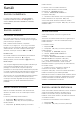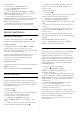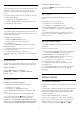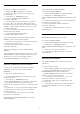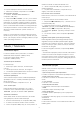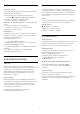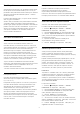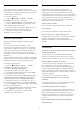User manual
Audio valodas atlase
Ja nav pieejama neviena izvēlētā audio valoda, varat
atlasīt citu audio valodu, kas ir pieejama. Ja nav
pieejama neviena audio valoda, nevarat atlasīt šo
opciju.
Lai atlasītu audio valodu, kad nav pieejama neviena
no vēlamajām valodām…
1 - Nospiediet OPTIONS (Opcijas).
2 - Atlasiet Audio valoda un īslaicīgi atlasiet vienu
no valodām kā audio valodu.
Kopējs interfeiss
Ja uzstādījāt CAM vienā no kopējā interfeisa slotiem,
varat skatīt CAM un operatora informāciju vai iestatīt
dažus CAM iestatījumus.
Lai skatītu CAM informāciju…
1 - Nospiediet SOURCES (Avoti).
2 - Atlasiet kanāla tipu, kam izmantojat
CAM Skatīties TV.
3 - Nospiediet OPTIONS (Opcijas) un atlasiet
Kopējais interfeiss.
4 - Atlasiet atbilstošo kopējā interfeisa slotu un
nospiediet (pa labi).
5 - Atlasiet CAM moduļa TV operatoru un
nospiediet OK (Labi). TV operators nodrošina šādus
ekrānus.
HbbTV šajā kanālā
Ja vēlaties novērst piekļuvi HbbTV lapām noteiktā
kanālā, varat bloķēt HbbTV lapas tikai šim kanālam.
HbbTV ieslēgšana
Atlasiet Iestatījumi > Vispārīgie
iestatījumi > Uzlabots > HbbTV iestatījumi >
HbbTV > Iesl.
Raidījuma informācija
Raidījuma informācijas skatīšana
Lai parādītu izvēlētā raidījuma informāciju…
1 - Noskaņojiet uz kanālu.
2 - Nospiediet OPTIONS (Opcijas),
atlasiet Pārraides informācija un nospiediet OK
(Labi).
3 - Lai aizvērtu šo ekrānu, nospiediet OK (Labi).
Vai arī varat tieši nospiest INFO* , lai piekļūtu
informācijai par pašreizējām un turpmākajām
pārraidēm. Sadaļā Pārraides informācija nospiediet
krāsu taustiņu SCHEDULED (Plānots), lai atvērtu
plānoto ierakstu sarakstu, vai vēlreiz nospiediet
(pa labi), lai atvērtu TV ceļv.
* Ja taustiņš INFO (Informācija) ir pieejams
tālvadības pultī
Mono / stereo
Varat pārslēgt analoga kanāla skaņu uz mono vai
stereo.
Lai pārslēgtu uz mono vai stereo…
1 - Noskaņojiet uz analogu kanālu.
2 - Nospiediet OPTIONS (Opcijas),
atlasiet Mono/Stereo un nospiediet (pa labi).
3 - Atlasiet Mono vai Stereo un nospiediet OK
(Labi).
4 - Nospiediet (pa kreisi), lai pārietu vienu soli
atpakaļ, vai nospiediet BACK (Atpakaļ), lai
aizvērtu izvēlni.
Kanālu pārkārtošana
Tikai izlases sarakstā varat mainīt kanālu secību
(pārkārtot).
Lai mainītu kanālu secību…
1 - Atveriet izlases sarakstu, kuru vēlaties pārkārtot.
2 - Nospiediet OPTIONS (Opcijas), atlasiet
Pārkārtot kanālus un nospiediet OK (Labi).
3 - Izlases sarakstā atlasiet kanālu, kuru vēlaties
pārkārtot, un nospiediet OK (Labi).
4 - Ar taustiņiem (uz augšu) vai (uz leju)
pārvietojiet kanālu uz vēlamo pozīciju.
5 - Nospiediet OK (Labi), lai apstiprinātu jauno
atrašanās vietu.
6 - Varat pārkārtot kanālus ar to pašu metodi, līdz
aizverat izlases sarakstu ar taustiņu BACK
(Atpakaļ).
5.5
Izlases kanāli
Par izlases kanāliem
Izlases kanālu sarakstā varat apkopot savus iecienītos
kanālus.
Varat izveidot 4 dažādus sarakstus ar izlases kanāliem
vieglai kanālu pārslēgšanai. Varat atsevišķi nodēvēt
katru izlases sarakstu. Tikai izlases sarakstā varat
pārkārtot kanālus.
Kad ir atlasīts kanālu saraksts, nospiediet
bultiņas (uz augšu) vai (uz leju), lai atlasītu
kanālu, pēc tam nospiediet OK (Labi), lai skatītos
atlasīto kanālu. Jūs varat noskaņot kanālus šajā
sarakstā, izmantojot taustiņus vai .
14